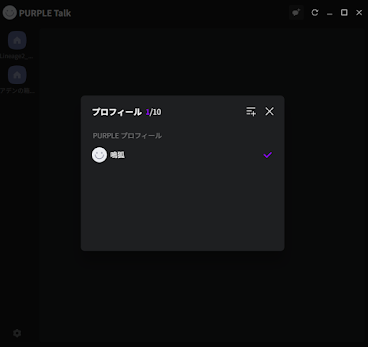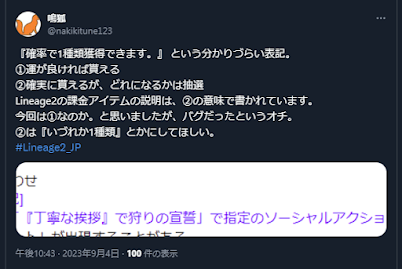更新履歴
09:00 -> PURPLE導入手順(暫定版記載)
13:10 -> メンテが14:10に延長になりました。
14:10 -> ログイン可能に!
15:00 -> 最終更新完了。マルチプレイ方法も書きました。
ーーーーー
まずはいつも通りLineage2のランチャーを起動します。
そうするとPURPLEに切り替える旨のメッセージが表示されます。
「確認」を押すとPURPLEのインストーラーが起動するのでぽちぽち進めます。
利用規約(英語)_(:3 」∠)_
インストール先を指定。今までの経験からデフォルト推奨。
インストールが完了。完了を押すと、PURPLEが起動します。
起動画面はこんな感じ。Japanを選択して次へ。
ログインを求められるので、ログインを押します。
毎回ログイン情報を入れるのが面倒な人は、ログイン状態維持にチェックを忘れずに。
ブラウザが開いて、ログイン画面が表示されるので、
いつもの公式にログインする感じでアドレス/パスワードを入れ、
にっくきロボット認証を突破してください。
認証が成功すると、成功しました。と画面が遷移し、そのままブラウザが閉じられます。
画面がPURPLEにもどり、規約の同意を求められますので、
左側のチェックボックスをチェックして、すべて同意を押す。
左がチェック前、右がチェック後。
ようこそ!
確認を押すとPURPLEが立ち上がります。
画面のウィンドウバーの直下に紫のバーが表示され、徐々に右端に到達します。
到達すると再起動のメッセージが表示され、強制的にPURPLEが再起動されます。
ここまででPURPLEのインストールは完了。
14:10 追記------
※14:10より前に起動してた人はPURPLEを一度閉じて起動しなおしましょう。
PURPLEの画面にLineage2が表示されない場合はこちらをおしてリロード
Lineage2を選択
ゲームのファイルチェックが始まります。
チェックが終わって、ゲーム実行を押すと今までと同じようにウィンドウで
Lineage2 が起動されます。
複数アカウントでのプレイ方法。
いくつかありますが一番いいのはマルチプレイ登録。
右下の四角のアイコンからアカウント登録のボタンを表示。
ログイン画面が開くので、
またもやブラウザが開きます。
別のアカウントでログインしてください。
初回ログインのアカウントは、規約に同意するか聞かれるので、
チェックしてすべて同意を押す。
ようこそ再び。
右下にキャラ名と、サーバー名が表示されるので、[>みたいなボタンをポチっと。
これを繰り返せば9アカウントまでログインできるようです。多分。
私のPCは7アカウントでぱつぱつなんです(*'ω'*)
以上、PURPLEでのログイン手順でした。